Voir qui est dans un canal Slack et qui est en ligne
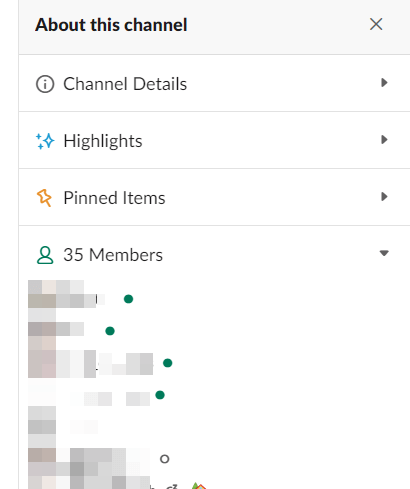
Pourquoi vérifier la liste des membres et les statuts
Vérifier qui est dans un canal et qui est en ligne aide à coordonner des décisions, planifier des réunions et savoir quand attendre des réponses. Dans Slack, chaque canal contient une liste de membres et un indicateur de statut (point vert pour “en ligne”, cercle gris pour “absent”).
Comment voir les membres et leur statut
1. Ouvrir la liste des membres du canal
- Sélectionnez le canal dans la colonne de gauche de Slack.
- Cliquez sur le bouton Afficher la liste des membres qui se trouve généralement sous le nom du canal.
- La barre latérale « À propos de ce canal » s’ouvre à droite. Cliquez sur Membres pour développer cette section et voir la liste complète.
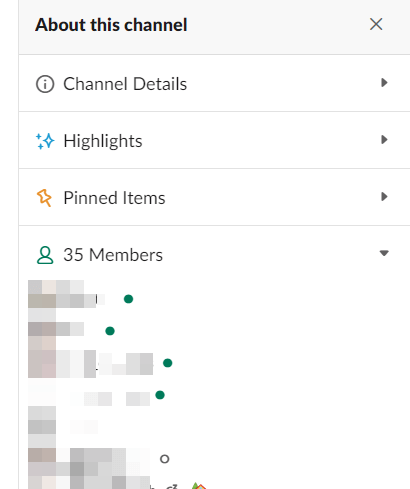
- La liste affiche tous les membres du canal. Cliquez sur un utilisateur pour ouvrir sa fiche, depuis laquelle vous pouvez choisir Appeler ou Envoyer un message.
- Un indicateur de statut est présent à côté de chaque membre : un point vert signifie que l’utilisateur est en ligne et actif, un cercle gris indique qu’il est indisponible ou en statut “absent”.
Important : les statuts sont définis par les utilisateurs. Un point vert signifie généralement actif, mais un utilisateur peut être “en ligne” sans être disponible pour répondre immédiatement.
2. Rechercher un membre dans la liste
- En bas de la liste des membres, cliquez sur Voir tous les membres pour ouvrir la fenêtre de recherche.
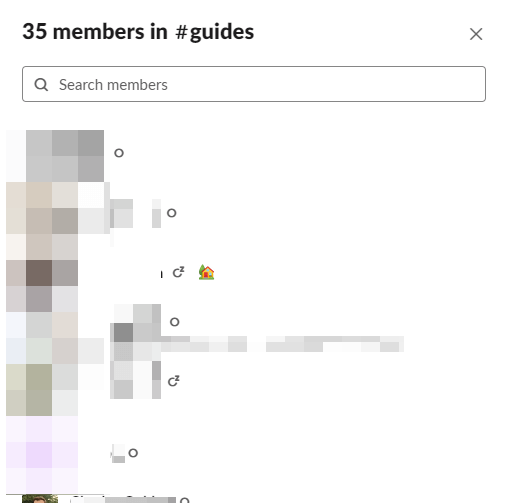
- Tapez un mot-clé (nom, prénom, adresse e‑mail ou pseudo) et appuyez sur Entrée.
- Le résultat affiche les utilisateurs correspondant au critère. Cliquez sur un nom pour ouvrir la fiche de profil.
Astuce : la recherche est utile dans les espaces de travail volumineux pour filtrer rapidement par rôle ou service.
3. Configurer votre propre statut
- Ouvrez la liste des membres d’un canal dont vous faites partie.
- Double-cliquez sur votre nom pour ouvrir votre fenêtre de profil.
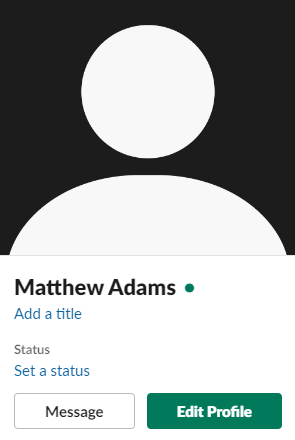
- Cliquez sur Définir le statut pour afficher les options disponibles.
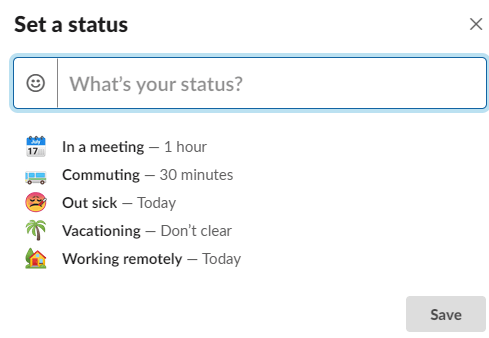
- Sélectionnez un icône de statut (par exemple, en réunion ou en congé).
- Pour un statut personnalisé, cliquez sur l’emoji à gauche du champ de texte, choisissez un emoji dans le panneau, puis saisissez le texte explicatif.
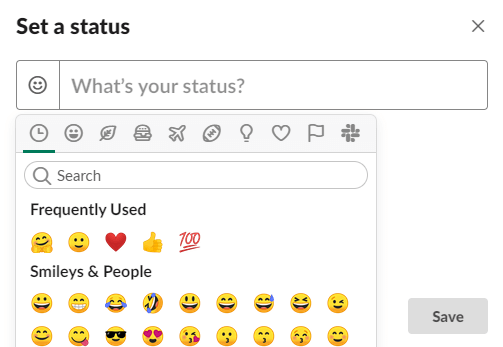
- Cliquez sur Enregistrer pour appliquer votre nouveau statut.
Note : pensez à préciser la durée du statut (ex. “Jusqu’à demain 10:00”) si votre équipe doit savoir quand vous redeviendrez disponible.
Bonnes pratiques et heuristiques
- Priorisez la communication asynchrone : ne supposez pas que “en ligne” = disponible immédiatement.
- Utilisez les statuts pour indiquer des indisponibilités spécifiques (ex. réunion, déplacement, congé).
- Pour les décisions critiques, vérifiez la présence d’un responsable de canal ou mentionnez @channel ou @here selon la politique interne.
Checklists basées sur les rôles
Administrateur du workspace
- Vérifier les permissions de lecture des profils pour les membres externes.
- Définir des policies de nom et photo d’utilisateur si nécessaire.
- Former les équipes sur l’usage des statuts et mentions.
Membre du canal
- Mettre à jour votre statut avant une longue absence.
- Vérifier la liste des membres avant d’assigner une tâche critique.
- Utiliser la recherche de membres pour trouver rapidement un expert.
Quand cette méthode peut échouer et alternatives
Contre-exemples
- Si un membre a désactivé la visibilité de son statut ou utilise un client tiers, l’indicateur peut être absent ou inexact.
- Si Slack perd la connexion réseau, les statuts peuvent ne pas se rafraîchir.
Approches alternatives
- Envoyer un message direct si la disponibilité est critique.
- Utiliser des outils de gestion de tâches (ex. ticketing) pour tracer les responsabilités plutôt que de dépendre uniquement des statuts Slack.
- Pour les organisations sensibles, intégrer un calendrier partagé (ex. Google Agenda) indiquant les absences planifiées.
Mini-méthodologie pour vérifier la disponibilité avant une réunion
- Ouvrez le canal principal du projet.
- Vérifiez la liste des membres et repérez les décideurs.
- Recherchez les statuts et identifiez les personnes “en ligne”.
- Si nécessaire, envoyez un court message direct pour confirmer.
- Programmez la réunion en tenant compte des fuseaux horaires et statuts.
FAQ
Q : Le point vert indique-t-il que la personne répondra instantanément ? A : Non. Le point vert signifie que la personne est active sur Slack, pas forcément disponible pour répondre immédiatement.
Q : Puis-je masquer mon statut ? A : Vous pouvez choisir de ne pas définir de statut personnalisé, mais Slack affiche généralement une activité basique (en ligne/absent) selon le client et les paramètres.
Q : Les statuts se synchronisent-ils entre l’application desktop et mobile ? A : Oui, les statuts sont liés à votre compte et se synchronisent entre appareils.
Résumé
- Ouvrez « Afficher la liste des membres » pour voir qui est dans un canal et leur statut.
- Utilisez la recherche pour trouver rapidement un membre.
- Définissez un statut clair et indiquez sa durée.
- En cas d’urgence, complétez par un message direct ou un outil de gestion de tâches.
Si vous avez d’autres questions ou suggestions, laissez-les dans la section des commentaires ci‑dessous et nous les examinerons.
[wl_navigator]
Matériaux similaires

Installer et utiliser Podman sur Debian 11
Guide pratique : apt-pinning sur Debian

OptiScaler : activer FSR 4 dans n'importe quel jeu
Dansguardian + Squid NTLM sur Debian Etch

Corriger l'erreur d'installation Android sur SD
